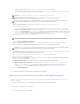Users Guide
a. GebenSieimTextfeldDomänen-Controller den Server ein, auf dem der Active Directory-Dienst installiert ist.
b. Geben Sie im Textfeld Globaler Katalog den Standort des globalen Katalogs auf dem Active Directory-Domänen-Controller ein. Der globale Katalog
ist eine Ressource zum Durchsuchen einer Active Directory-Gesamtstruktur.
7. WählenSiedieOptionsschaltflächeErweitertes Schema verwenden im Bereich Auswahl des Active Directory-Schemas aus.
8. Im Abschnitt Erweiterte Schemaeinstellungen:
a. Geben Sie den CMC-Namen ein. Der CMC-Name identifiziert die CMC-Karte im Active Directory eindeutig. Der CMC-Name muss dem allgemeinen
Namen des neuen CMC-Objektsentsprechen,dasSieinIhremDomänen-Controller erstellt haben. Der CMC-Name muss eine ASCII Zeichenkette
mit 1 bis 256 Zeichen ohne Leerstellen sein.
b. Geben Sie den CMC-Domänennamen ein (z. B. cmc.com). Der CMC-DomänennameistderDNS-Name(Zeichenkette)derDomäne,beidersichdas
Active Directory-CMC-Objektbefindet.DerNamemusseingültigerDomänennameseinundausx.y bestehen, wobei x eine ASCII-Zeichenkette mit
1 bis 256 Zeichen ohne Leerstellen und yeingültigerDomänentypwiecom,edu,gov,int,mil,net,orgist.
9. Klicken Sie auf Anwenden, um die Einstellungen zu speichern.
10. Klicken Sie auf ZurückzumActiveDirectoryHauptmenü.
11. WählenSiedieOptionsschaltflächeAD-Zertifikat hochladen aus, und klicken Sie dann auf Weiter. Die Seite Zertifikat hochladen wird aufgerufen.
12. GebenSieimTextfelddenDateipfaddesZertifikatseinoderklickenSieaufDurchsuchen,umdieZertifikatdateiauszuwählen.
Die SSL-ZertifikatefürdenDomänen-Controllermüssenvonderroot-Zertifizierungsstelle signiert werden. Das von der root-Zertifizierungsstelle signierte
ZertifikatmussbeiderManagementStationverfügbarsein,dieaufdenCMCzugreift.
13. Klicken Sie auf Anwenden. Der CMC-Webserver wird automatisch erneut starten, nachdem Sie auf Anwenden klicken.
14. Melden Sie sich erneut bei der CMC-Webschnittstelle an.
15. WählenSieinderSystemstrukturGehäuse aus, klicken Sie auf die Registerkarte Netzwerk/SicherheitundanschließendaufdieUnterregisterkarte
Netzwerk. Die Seite Netzwerkkonfiguration wird eingeblendet.
16. Wenn DHCPverwenden(fürNIC-IP-Adresse)aktiviert(markiert)ist,wählenSieeinederfolgendenVorgehensweisen:
l WählenSieDHCP zum Abrufen von DNS-Serveradressen verwenden aus, um die DNS-Server-Adressen zu aktivieren, die automatisch vom
DHCP-Server abgerufen werden sollen, oder
l konfigurieren Sie manuell eine DNS-Server-IP-Adresse,indemSiedasKontrollkästchenDHCP zum Abrufen von DNS-Serveradressen
verwenden frei lassen und dann die IP-AdressedesprimärenundalternativenDNS-Servers in die entsprechenden Felder eingeben.
17. Klicken Sie auf Änderungenübernehmen.
Die CMC-FunktionskonfigurationfürdaserweiterteSchemavonActiveDirectoryistabgeschlossen.
CMC mit dem erweiterten Schema von Active Directory und RACADM konfigurieren
Verwendung der folgenden Befehle, um die CMC-Active Directory-Funktion mit erweitertem Schema mit Hilfe der RACADM CLI, anstatt der webbasierten
Schnittstelle, zu konfigurieren.
1. ÖffnenSieeineserielle,Telnet- oder SSH-TextkonsolefürdenCMC,meldenSiesichanundgebenSieFolgendesein:
racadm config -g cfgActiveDirectory -o cfgADEnable 1
racadm config -g cfgActiveDirectory -o cfgADType 1
ANMERKUNG: Das Einstellen der IP-Adresse auf 0.0.0.0 deaktiviert die Suche des CMC nach einem Server.
ANMERKUNG: SiekönneneineListevonDomänen-Controllern oder Servern des globalen Katalogs angeben, indem Sie ein
Kommatrennungsformatanwenden.DerCMCermöglichtIhnen,biszudreiIP-Adressen oder Host- Namen festzulegen.
ANMERKUNG: Domänen-ControllerundServerdesglobalenKatalogs,dienichtkorrektfüralleDomänenundAnwendungenkonfiguriertsind,
könntenzuunerwartetenEreignissenbeiderFunktionsweisedervorhandenenAnwendungen/Domänenführen.
ANMERKUNG: SiemüssenIhreEinstellungenanwenden,bevorSiemitdemnächstenSchrittfortfahren,indemSiezueineranderenSeite
wechseln.WennSiedieEinstellungennichtanwenden,verlierenSiedieeingegebenenEinstellungen,wennSiezurnächstenSeitewechseln.
ANMERKUNG: Der Wert DateipfadzeigtdenrelativenDateipfaddesZertifikatsan,dasSiehochladen.SiemüssendenvollständigenDateipfad
eintippen,derdenvollständigenPfadunddenkomplettenDateinamenunddieDateierweiterungumfasst.